Hauv qee kis, cov neeg siv yuav tsum zais qee cov ntaub ntawv thiab cov ntawv tais ceev tseg ntawm qhov muag prying. Qhov no tuaj yeem ua tiav ntau txoj hauv kev, ob qho tib si siv cov cuab yeej Windows thiab siv cov kev pabcuam thib peb.
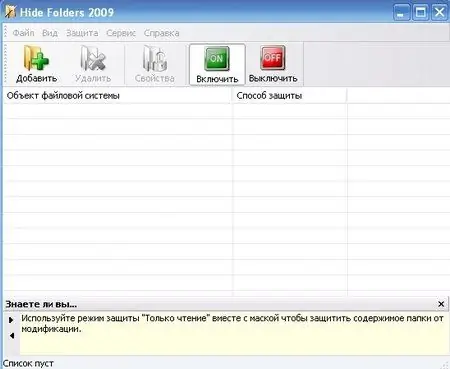
Cov Lus Qhia
Kauj ruam 1
Yog tias koj muaj ob peb tus neeg siv cov ntawv sau npe hauv koj lub computer nrog cov cai sib txawv, tsuas yog thim txoj cai ntawm cov ntawm lawv uas koj tsis xav lees ua cov ntaub ntawv, nyeem cov ntawv yuav tsum muaj.
Kauj ruam 2
Yog tias lub khoos phis tawm ua haujlwm nyob rau hauv tib lub account, koj tuaj yeem ua qee cov ntaub ntawv thiab cov ntawv zais cia los ntawm teeb tsa cov cwj pwm no rau hauv cov yam ntxwv ntawm cov ntaub ntawv uas xav tau thiab cov ntawv tais ceev tseg. Nyob rau tib lub sijhawm, tsis txhob hnov qab xaiv "xaiv pom cov ntaub ntawv thiab cov ntawv tais ceev tseg" hauv lub Windows Explorer chaw, yog tias nws nyob ntawd.
Kauj ruam 3
Txoj hauv kev nyab xeeb tshaj plaws kom zais cov ntaub ntawv thiab cov ntawv tais ceev tseg yog los ntawm kev siv cov kev pabcuam thib peb zoo li Hide Folders. Qhov program tso cai rau koj zais tag cov folders thiab cov files ntawm txhua tus neeg siv, kev nkag mus tau rau lawv yog muaj peev xwm tsuas yog tom qab lawv tau raug xauv rau hauv qhov program nrog tus password los yog tsim nyog.







